Ανακτήστε το λείπει άλμπουμ «προσφάτως διαγραμμένες φωτογραφίες» στο iPhone
Τα λάθη μας ενοχλούν εντελώς από τις δικές μας πράξεις. Και μετά, το μετανιώνουμε αργότερα. Ένα τέτοιο είναι όταν έχετε επιλέξει σαν τις εικόνες της δεκαετίας του 20-30 μαζί μόνο για κοινή χρήση με τους φίλους σας. Αλλά τότε αυτό που βλέπετε είναι ότι οι φωτογραφίες εξαφανίζονται με μια ριπή οφθαλμού! Κατά λάθος, πατήσατε το κουμπί ‘διαγραφή’. Ή ίσως, έχετε ενημερώσει πρόσφατα στην έκδοση beta για διασκέδαση και βλέπετε ότι το άλμπουμ φωτογραφιών λείπει. Εντάξει, η καρδιά σας μπορεί να έχει παραλείψει και να σας έχει χαραμίσει! Ωστόσο, καταπιείτε τα συναισθήματά σας καθώς είμαστε εδώ για να σας δώσουμε τους κατάλληλους τρόπους για να ανακτήσετε τις φωτογραφίες που λείπουν από το iPhone σας. Απλώς χρειάζεται υπομονετικά να κατανοήσετε τις μεθοδολογίες για κάθε μέθοδο που γράφεται παρακάτω. Λοιπόν, πάρτε ένα χάπι για χαλάρωση και ξεκινήστε.
Μέρος 1. Ο λόγος που λείπει το άλμπουμ φωτογραφιών μου που διαγράφηκε πρόσφατα
Είναι πραγματικά ένας εφιάλτης να μην έχεις όλες σου τις selfies, τα πορτρέτα, τις φωτογραφίες που τόσο αγαπούσες. Και, αυτό μπορεί να σας είχε συγκεντρώσει χιλιάδες likes, καθώς δεν θα βρίσκεστε πια εκεί. Όμως, πρέπει να καταλάβετε τι πήγε στραβά. Μερικές φορές, δεν είσαι εσύ αυτός που πρέπει να κατηγορηθείς. Οι πιθανότητες είναι να έχετε ενημερώθηκε στην πιο πρόσφατη έκδοση iOS, και μετά προσπαθείτε να χρησιμοποιήσετε το τηλέφωνό σας, μπείτε στις φωτογραφίες, δεν είναι πια εκεί. Εάν δεν συμβαίνει αυτό, τότε μπορεί να έχετε διαγράψει κατά λάθος τις φωτογραφίες σας. Αντί να πατήσετε σε άλλη επιλογή, θα είχατε επιλέξει κατά λάθος το κουμπί ‘διαγραφή/απορρίμματα’.
Μέρος 2. Πώς να ανακτήσετε το άλμπουμ που λείπει από το iCloud
Όταν θέλετε να ανακτήσετε τη χαμένη φωτογραφία στο iPhone σας, ένας τρόπος για να τη λάβετε είναι μέσω του iCloud. Phew, νιώθεις ανακούφιση; Λοιπόν, δεν είναι τόσο εύκολο να ανακτήσετε τη φωτογραφία που έχετε διαγράψει κατά λάθος στο iPhone σας. Καθώς, πρώτα πρέπει να διαγράψετε όλα τα περιεχόμενα, τις ρυθμίσεις που υπήρχαν στο τηλέφωνό σας και μετά να προχωρήσετε στη φάση ανάκτησης. Για αυτό, μπορείτε να ανακτήσετε απευθείας από την ενσωματωμένη εφαρμογή iPhone. Εναλλακτικά, μπορείτε να συνδεθείτε στο iCloud και στη συνέχεια να κάνετε επαναφορά.
Σημείωση: Για να εκτελέσετε τα παρακάτω βήματα, ελέγξτε ξανά ότι έχετε δημιουργήσει αντίγραφα ασφαλείας των φωτογραφιών μέσω iCloud.
Στα παρακάτω βήματα, θα δούμε πώς να αποκτήσετε τα πρόσφατα διαγραμμένα άλμπουμ φωτογραφιών.
Βήμα 1. Για να ανακτήσετε από το iCloud, είναι σημαντικό η επιλογή της βιβλιοθήκης φωτογραφιών iCloud να ήταν ήδη ενεργοποιημένη πριν χαθούν οι φωτογραφίες. Για να ελέγξετε εάν είναι ενεργοποιημένο ή όχι, μεταβείτε στις ‘Ρυθμίσεις’, κάντε κλικ στο [το όνομά σας], μετά πατήστε ‘iCloud’ και επιλέξτε ‘Φωτογραφίες’.
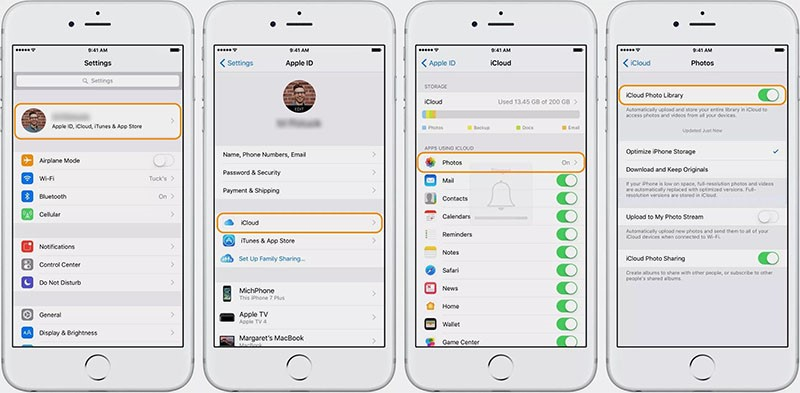
Βήμα 2. Εάν είναι ενεργοποιημένο, πρέπει να μεταβείτε για να επαναφέρετε τη συσκευή μεταβαίνοντας στις ‘Ρυθμίσεις’. Από εκεί, κάντε κλικ στο «iCloud» και στη συνέχεια στο «Επαναφορά» και «Διαγραφή όλου του περιεχομένου και των ρυθμίσεων», αντίστοιχα.
Βήμα 3. Τώρα, ενεργοποιήστε τη συσκευή σας και ακολουθήστε το νήμα των οδηγιών στην οθόνη για να μεταβείτε στην οθόνη ‘Εφαρμογές και δεδομένα’.
Βήμα 4. Στη συνέχεια, πατήστε ‘Επαναφορά από το iCloud Backup’ και επιλέξτε το ‘iCloud backup’ ανάλογα με τον χρόνο δημιουργίας αντιγράφων ασφαλείας και το μέγεθος δεδομένων.
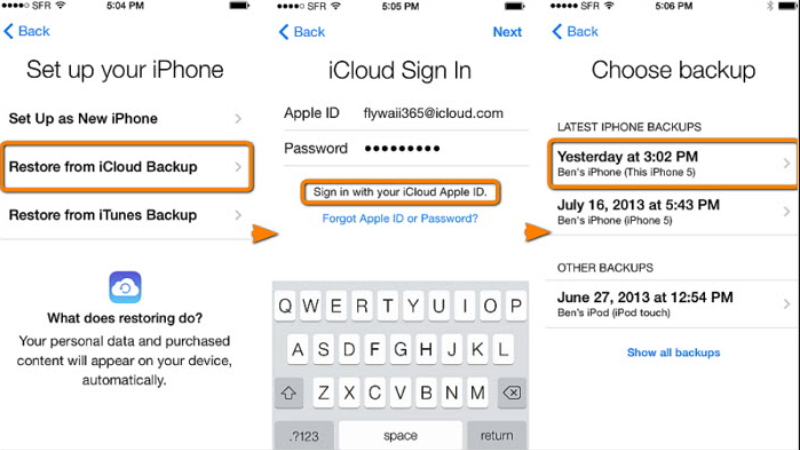
Μέρος 3. Πώς να ανακτήσετε φωτογραφίες από το iTunes;
Εάν δεν είστε έτοιμοι να πληρώσετε το τίμημα για την ανάκτηση από το iCloud, μπορείτε να εμπιστευτείτε το iTunes της Apple να κάνει τη δουλειά για εσάς. Μπορεί συνήθως να συντονιστείτε στο iTunes για να παίξετε τα αγαπημένα σας playlist και podcast, αλλά μπορεί να διανύσει ένα επιπλέον μίλι για να ανακτήσετε το άλμπουμ φωτογραφιών σας που λείπει από τότε που οι ουρανοί ξέρουν πότε. Το μόνο που χρειάζεστε είναι ο υπολογιστής ή ο φορητός σας υπολογιστής που λειτουργεί, να μπείτε στο iTunes και να επαναφέρετε το αντίγραφο ασφαλείας. Δεν υπάρχει τρόπος σίγουρα να ανακτήσετε επιλεκτικές φωτογραφίες ή άλμπουμ φωτογραφιών.
Δείτε πώς μπορείτε να επαναφέρετε τις διαγραμμένες φωτογραφίες στο iPhone.
Βήμα 1. Σχεδιάστε τη σύνδεση του iPhone σας με υπολογιστή (με μια προσυγχρονισμένη συσκευή iTunes) χρησιμοποιώντας ένα γνήσιο καλώδιο USB.
Βήμα 2. Επισκεφτείτε το iTunes στον υπολογιστή/φορητό υπολογιστή σας και αφήστε το να εντοπίσει τη συσκευή σας.
Βήμα 3. Εκεί, θα δείτε το εικονίδιο του iPhone σας, θα κάνετε κλικ σε αυτό και στη συνέχεια θα επιλέξετε τον πίνακα ‘Σύνοψη’.
Βήμα 4. , κάντε κλικ στην επιλογή «Επαναφορά αντιγράφου ασφαλείας» κάτω από την ενότητα «Μη αυτόματη δημιουργία αντιγράφων ασφαλείας και επαναφορά».
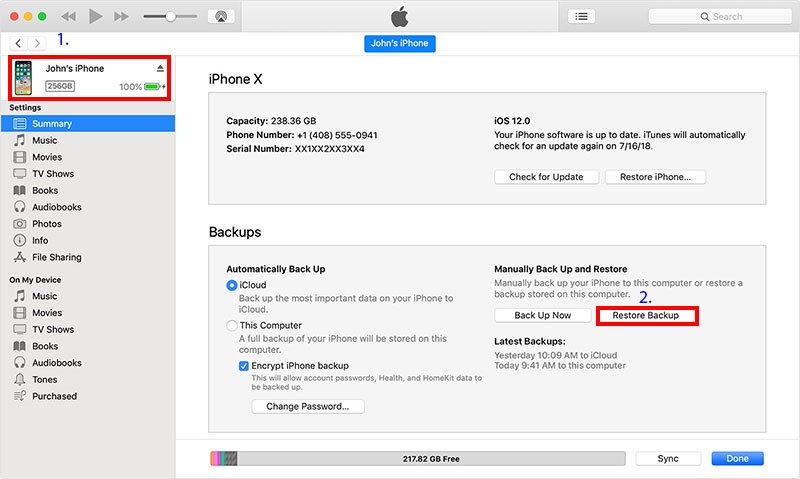
Βήμα 5. Θα εμφανιστεί το παράθυρο ‘Επαναφορά από το αντίγραφο ασφαλείας’, επιλέξτε το επιθυμητό αρχείο αντιγράφου ασφαλείας από το αναπτυσσόμενο μενού και πατήστε ‘Επαναφορά’ στη συνέχεια.
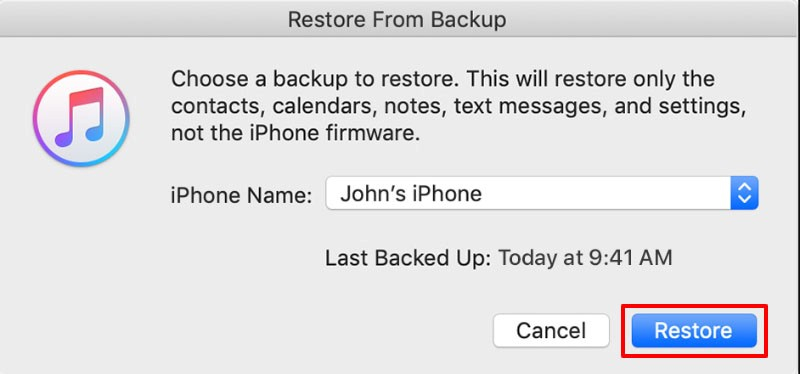
Μέρος 4. Πώς να ανακτήσετε επιλεκτικά φωτογραφία από το iPhone με DrFoneTool – Ανάκτηση
Είδαμε ότι λείπει το οργανικό μέσο επαναφοράς του πρόσφατα διαγραμμένου άλμπουμ φωτογραφιών. Αλλά, αυτό ανακτά όλα τα αντίγραφα ασφαλείας ή ακόμα και τις απαιτήσεις για την πλήρη διαγραφή δεδομένων. Ωστόσο, με το DrFoneTool-Recover, μπορείτε να απολαύσετε την ελευθερία του επιλεκτικού.

DrFoneTool – Ανάκτηση δεδομένων (iOS)
Σας παρέχει τρεις τρόπους για να ανακτήσετε τα διαγραμμένα δεδομένα iPhone μετά την αναβάθμιση του iOS 15
- Ανακτήστε δεδομένα απευθείας από το iPhone, το iTunes backup και το iCloud backup.
- Κατεβάστε και εξαγάγετε το αντίγραφο ασφαλείας iCloud και το αντίγραφο ασφαλείας iTunes για να ανακτήσετε δεδομένα από αυτό.
- Υποστηρίζει τα νεότερα iPhone και iOS
- Προεπισκόπηση και επιλεκτική ανάκτηση δεδομένων στην αρχική ποιότητα.
- Μόνο για ανάγνωση και χωρίς κινδύνους.
Ακολουθήστε αυτές τις οδηγίες βήμα προς βήμα για να κατανοήσετε πώς να ανακτήσετε χαμένες φωτογραφίες στο iPhone μέσω του DrFoneTool-Recover.
Βήμα 1: Εκκινήστε το πρόγραμμα και σχεδιάστε τη σύνδεση της συσκευής iOS με τον υπολογιστή
Απλώς ξεκινήστε με την εγκατάσταση και την εκτέλεση της εφαρμογής στον υπολογιστή/φορητό υπολογιστή που λειτουργεί. Χρησιμοποιώντας ένα πιστοποιημένο καλώδιο USB, συνδέστε το iPhone σας με υπολογιστή ή Mac. Φορτώστε το DrFoneTool-Recovery (iOS) και πατήστε «Ανάκτηση».

Βήμα 2: Σαρώστε το αρχείο
Αφού το πρόγραμμα εντοπίσει αυτόματα τη συσκευή σας, θα εμφανιστούν οι φάκελοι δεδομένων που περιλαμβάνονται στο iPhone σας. Επιλέξτε τον επιθυμητό τύπο δεδομένων που θέλετε να ανακτήσετε. Στη συνέχεια, πατήστε το κουμπί ‘Έναρξη σάρωσης’ για να επιτρέψετε στο πρόγραμμα να σαρώσει τα διαγραμμένα ή χαμένα δεδομένα από το iPhone σας.

Βήμα 3: Αποκτήστε πληροφορίες για τις Φωτογραφίες/Φωτογραφικό άλμπουμ από την Προεπισκόπηση
Τώρα, η σάρωση θα ολοκληρωθεί. Εξετάστε το άλμπουμ φωτογραφιών ή τις φωτογραφίες που χάθηκαν από το iPhone σας. Για πολύ ολοκληρωμένη προβολή, κάντε κλικ στο ‘Εμφάνιση μόνο των διαγραμμένων στοιχείων’ για ενεργοποίηση.

Βήμα 4. Ανάκτηση φωτογραφιών στο iPhone
Τέλος, πατήστε το κουμπί ‘Ανάκτηση’ που βρίσκεται στην κάτω δεξιά ενότητα. Ορίστε, απολαύστε τις φωτογραφίες και τα άλμπουμ σας! Όλα τα δεδομένα που είναι αποθηκευμένα στον υπολογιστή ή τη συσκευή σας.

πρόσφατα άρθρα